Zo maak je de beste foto’s in games

Door: Michelle Ruwen en Maarten Jacobi
Dit artikel wordt mede mogelijk gemaakt door de Oppo Reno8 en Reno8 Pro. Lees hier wat dat betekent.
De tools in fotomodi zijn gebaseerd op echte fotografie. Veel instellingen in de fotomodi van games zijn ook te vinden in camera’s, zoals die van smartphones. De tips die we in dit stuk behandelen zijn daarom ook toe te passen op smartphonefotografie.
Als je aan goede foto's denkt, denk je aan de Oppo Reno8 Pro. De imponerende camera’s van de Reno8 Pro lopen in het strakke en frisse design gestroomlijnd over in de rest van de achterkant. De 50 megapixel hoofdcamera wordt aangevoerd door Oppo’s eigen MariSilicon X-beeldverwerkingschip, waardoor real-time RAW-verwerking mogelijk is. Zo kun je de verbluffende 4K Ultra Night Video vastleggen met live preview. Weinig licht is daardoor geen obstakel voor de Reno8 Pro. Het draaien van games is daarnaast ook geen probleem door de Arm Mali-G610 MC6-gpu en met het 6,7” inch ultrahelder AMOLED-scherm wordt het maken van in-game foto’s op jouw smartphone nog beter.En mocht de batterij leeg raken door al jouw prachtige foto's en het intensieve gamen, dan laadt de Reno8 Pro in een mum van tijd op door de 80W-SUPERVOOC oplaadondersteuning.
Klik hier voor meer informatie over de Oppo Reno8 Pro (vanaf 749 euro) en diens goedkopere broertje de Reno8 (vanaf 529 euro).
Ook in games kunnen we tegenwoordig prachtige virtuele foto’s maken via de fotomodi, maar hoe maak je nou een goede foto? Welke tips in de wereld van fotografie kunnen we toepassen op games? Een spel met een enorm uitgebreide fotomodus is The Last of Us: Part 1. In de fotomodus van deze game heeft Naughty Dog een paar toffe features verwerkt om de foto helemaal naar je eigen hand te zetten, zoals zelf belichting toevoegen. In de game ogen eigenlijk alle gemaakte screenshots automatisch al ontzettend fotogeniek, maar hieronder bespreken we wat tips om je foto’s net dat beetje extra mee te geven.
In vergelijking met echt fotograferen ben je in een fotomodus best gelimiteerd qua opties. Tijdens een tussenfilmpje kun je bijvoorbeeld de camera niet bewegen en moet je het doen met wat de game je voorschotelt. En tijdens het spelen staat ook in de fotomodus het speelbare personage centraal. Dus tijdens het besturen van Joel kun je niet heel makkelijk een mooi portret maken van Ellie die met je meeloopt. Als fotograaf vallen dit soort nadeel je sneller op dan als gemiddelde gamer. Ondanks deze limitaties heb je ook ontzettend veel opties in de fotomodus om mee te spelen.
Compositie
Een van de belangrijkste begrippen binnen fotografie is compositie. In de fotomodus van The Last of Us: Part 1 bijvoorbeeld, maar ook in vele andere games, kun je een grid aanzetten die je helpt met het maken van je compositie. Doe dit vooral, want het geeft je een andere manier om naar je gemaakte screenshot te kijken.
Deze grid is namelijk gemaakt volgens de ‘regel van derden’, wat betekent dat het beeld in negen gelijke vlakken is verdeeld. De theorie erachter is dat je rust en evenwicht in je beeld kunt creëren door je onderwerp op of nabij 1/3e van het beeld te plaatsen. De eerste lijn staat op 1/3e van het beeld, en de tweede staat op 2/3e, waardoor het beeld in negen gelijke vlakken is verdeeld.
Het idee achter het gebruiken van zo’n compositieregel, is dat je hiermee de aandacht van de kijker op een natuurlijke manier naar het onderwerp trekt. Niet standaard in het midden, maar iets er vanaf. Wanneer belangrijke beeldelementen, zoals een persoon, zich op één van deze lijnen bevinden, wordt het beeld sterker en dynamischer. Als een beeldelement zich op een kruispunt van deze lijnen bevindt, geldt dit vaak nog sterker. Je blik vindt gemakkelijker rust op één van deze snijpunten dan ergens anders op de foto.
Door de grid aan te zetten in de fotomodus maak je het dus makkelijk om te zien waar deze snijpunten zitten. Zeker in een hectisch spel met veel verschillende assets in beeld kun je op deze manier een gebalanceerde en interessante foto maken. Ook in de Reno8 Pro kun je overigens een grid aanzetten - in de instellingen van de camera kun je zo’n toggle vinden.
Een paar korte tips voor een sterke compositie: zet belangrijke beeldelementen op de lijnen van de ‘regel van derden’. Gebruik de lijnen van het spel om het oog naar het hoofdonderwerp te leiden, zoals bijvoorbeeld naar Joel. Kijk ook niet alleen naar het hoofdonderwerp, maar let ook op voorgrond en achtergrond, en of die ook gelijk verdeeld zijn over de negen vlakken. Let daarbij op de kijkrichting van je hoofdpersoon. Het oogt vaak rustiger als de persoon kijkt in de richting van het grotere deel van de foto. Staat de hoofdpersoon op de linker 1/3e-lijn, laat hem dan naar rechts kijken en vice versa.
Depth of field
Met een professionele camera is de ‘depth of field’ net zo te manipuleren als in de game. De depth of field bepaalt de ‘scherptediepte’ in de foto. Een kleine scherptediepte is maar een klein scherptegebied, met veel onscherpte in de voor- en achtergrond. Een grote scherptediepte is veel scherpte, dus van voor tot achter scherp. In een camera regel je dat met het diafragma van de lens. In de fotomodus kun je gelukkig heel makkelijk deze schuiven met de Depth of field-slider.
Zeker als je een hele drukke voorgrond of achtergrond hebt, kun je ervoor kiezen een portret te maken met een hele kleine scherptediepte. Dan valt de lelijke of minder belangrijke achtergrond weg in de onscherpte.
Hoewel de Reno8 Pro geen verschillende lenzen heeft om uit te wisselen, zorgt de MariSilicon X-npu voor goede portretfoto’s in dag- en nachtsituaties. Zet de portretmodus aan en zie hoe de Reno8 Pro zorgt voor een kleine scherptediepte.
Een tip voor de depth of field-slider in games: maak je een portretfoto, kies dan een kleine scherptediepte en stel de afstand zo in dat de ogen scherp zijn. Zo gaat de aandacht van de foto meteen naar het gezicht en valt de drukke achtergrond mooi weg. Wil je juist de omgeving goed op de foto zetten, gebruik dan de grote scherptediepte. Gebruik scherptediepte ook om drukke en storende factoren in de foto minder zichtbaar te maken.
Field of view
Met de ‘field of view’ kun je de beeldhoek van de camera aanpassen. Wat ons opvalt is dat het gebruiken van de field of view slider goed overeenkomt met hoe je dat zou doen met verschillende brandpuntsafstanden van lenzen in de echte wereld. Bij een groothoekfoto (de field of view-slider op 100) heb je ontzettend veel in beeld, veel groter dan dat je met het menselijk oog in zo’n ruimte zou zien. Als je een lagere field of view instelt, krijg je steeds grotere brandpuntsafstanden. Een lage field of view drukt als het ware de achtergrond en voorgrond tegen elkaar aan. Dit effect heb je in de fotografie ook met een telelens. Hiermee kun je dus de achtergrond optisch een stuk dichterbij halen, en lijkt het gebouw veel dichterbij dan dat het met een hoge field of view is. Zo ook met de groothoekcamera van de Reno8 Pro. Gebruik deze camera om grote objecten in één frame vast te leggen.
Een tip voor het gebruiken van de field of view: wil je de grootsheid van de omgeving laten zien, gebruik dan een hoge field of view. Wil je juist de achtergrond dichterbij halen, of een portret maken? Slide hem dan naar een lagere waarde. Let er ook op dat bergen bij een breed perspectief vaak een stuk minder hoog en indrukwekkend lijken, dan dat ze juist met een telelens zouden zijn. Soms is het voor een landschap dus juist mooier om de slider ver uit de buurt van 100 te houden.
Deze slider kan ook heel handig zijn als je een toffe scène voor je hebt, maar het maar niet lukt om de beeldelementen te arrangeren naar de regel van derden. Dan kun je de field of view gebruiken om de achtergrond en je hoofdonderwerp beter op elkaar af te stemmen.
Lichtbronnen toevoegen
Je ziet niet zo snel in een fotomodus dat je extra lichtbronnen kunt toevoegen. The Last of Us: Part 1 heeft hiermee wel iets extra’s om mee te spelen als je bijvoorbeeld het licht op het gezicht van een personage niet vindt volstaan. Het spel an sich is al ontzettend cinematisch met prachtig licht in de binnenruimten. Met Joel voor een prachtig groot raam komt het licht al snel van de achter- of zijkant. Je kunt zo schitterende silhouetten creëren, maar wil je toch dat detail in de expressie zien, dan kun je nog een extra lamp schijnen op het gezicht van Joel.
Mocht je er een echt studioportret van willen maken, dan kun je ook meerdere lichtbronnen toevoegen. Voor een realistisch eindresultaat is het belangrijk om dan goed te kijken waar het natuurlijke licht in de scène vandaan komt. Zorg dat de sterkste lamp (in de fotografie het ‘hoofdlicht’ genoemd) ook vanuit die richting schijnt. Gebruik daarnaast eventueel minder felle lampen om apart nog het gezicht verder uit te lichten.
Maarten: Ik zou dit spel echt heel langzaam doorkomen, dat weet ik wel."
-
Lenzen
In Horizon Forbidden West stappen we met de camera de natuur in. In deze game lenen de prachtige landschappen en zonsondergangen zich voor spectaculaire foto’s. De fotomodus en -opties lijken enorm op The Last of Us: Part 1, maar staan soms net even op een andere plek, of hebben een andere naam. Zo kies je hier een daadwerkelijke brandpuntsafstand (als preset 12mm, 40mm of 180mm). Deze simuleren de beeldhoek van de lens, of wat in The Last of Us ‘Field of view’ wordt genoemd. Een lager getal betekent in dit geval een grotere beeldhoek. Zo is 12mm ideaal voor weidse landschappen en is 85mm veelgebruikt voor portretten. Bij 180mm zit je al richting de telelens, die bijvoorbeeld vaak voor het fotograferen van ver gepositioneerde dieren in het wild wordt gebruikt. Door hiermee te experimenteren, zie je al snel wat het effect is op je foto.
Let erop dat een grotere beeldhoek weliswaar meer tegelijk in beeld brengt, maar daarmee ook alles ‘samendrukt’. Hoge bergen lijken daardoor eerder heuvels. Een telelens (vanaf 85mm) laat meer weg in het beeld, maar kan daardoor juist grootsheid van een berg weergeven, met bijvoorbeeld een personage in de voorgrond.
Ook kun je in deze game tot op de millimeter nauwkeurig het scherpstelpunt instellen. Dit is het punt in je foto waarop alles scherp is, met eventueel een onscherpe voor- en achtergrond (afhankelijk van de diafragma-instelling). Dat handmatig scherpstellen gaat echter heel traag. Het is aan te raden om hiervoor de autofocusfunctie te gebruiken en het punt te selecteren waarop je wilt scherpstellen. Daarna blijft dit punt scherp en kun je eventueel nog vrij bewegen met je camera om iets opnieuw te kaderen.
Perspectief
Gebruik ook hier weer de grid om te helpen bij je compositie, want zeker voor landschappen geldt ook de regel van derden. In dit spel is het daarnaast ook raadzaam om vaker voor een lager perspectief te kiezen in combinatie met een groothoek, zoals de 12mm. Let dan wel heel goed op storende elementen in de voor- en achtergrond. Ook hier geldt: hoe meer je in beeld hebt, hoe eerder je de kijker kunt afleiden met storende elementen waar je foto eigenlijk niet om draait.
Reflectie
In Horizon zit veel water, waarin de bergen, bomen en heuvels prachtig worden gereflecteerd. Het is aan te raden om hier goed gebruik van te maken. Neem een laag perspectief, en kijk of je hiermee symmetrie in je beeld kunt creëren.
Nabewerking
Vanuit de fotomodus van de game maak je een screenshot, maar daar hoeft het natuurlijk niet op te houden! De in-game fotomodus heeft namelijk nog best wat beperkingen, die je met andere programma’s enigszins kunt compenseren. Zo kun je vaak alleen maar beelden in een 16:9 verhouding maken, terwijl ‘echte’ camera’s vaak 3:2 hebben als verhouding. Dit kun je achteraf ook prima nog croppen in bijvoorbeeld Lightroom, Photoshop, of zelfs de meest simpele fotobewerkingsprogramma’s op je smartphone. Ook kan je met de Oppo Reno8 gemakkelijk automatische retouches uitvoeren om zo mooie portretfoto’s te maken. Door AI-detectie wordt bijvoorbeeld rekening gehouden met mogelijke baarden van mannen, zodat de details daarvan behouden blijven.
Als je een serieus nabewerkingspogramma gebruikt, zoals Lightroom of Photoshop, dan raden we nog een paar dingen aan om te doen, om het meer een ‘echte’ foto te laten lijken. Bekijk hieronder ook de voor- en na-varianten die we zelf hebben nabewerkt in Lightroom.
Origineel links, edit rechts.
Lightroom-tips
Mocht je de beschikking hebben over Lightroom, dan zijn er nog een paar stappen die je foto ‘realistischer’ kunnen maken, maar ook rustiger en (afhankelijk van smaak) beter. Daarnaast kun je al je foto's direct vanuit je telefoon - zoals de Reno8 Pro - bewerken met de Lightroom-app.
Stap 1: Beeldverhouding naar 3:2
Zoals eerder genoemd levert dit een beeld op dat vergelijkbaar is met de verhouding van een standaard camerasensor, in plaats van de 16:9 die je in games hebt. Je vindt het paneel om dit te doen rechtsboven bij lokale bewerkingen.
Dit is ook de plek om de compositie van je foto nog eens kritisch te bekijken, want je kunt met deze tool nog makkelijk extra croppen én je krijgt automatisch de regel van derden grid om mee te werken.
Stap 2: Standaardpaneel
Kijk met het paneel rechts nog eens kritisch naar de foto. Vaak zijn de standaard beelden uit de fotomodus nogal vlak, tenzij je een filter hebt gekozen. Hier kun je dus nog mee sleutelen om een andere look en feel te krijgen, die voornamelijk gericht is op het toevoegen van licht, contrast en microcontrast. Speel hiermee naar smaak. Voor beide games kwamen wij erachter dat de foto’s baat hebben bij meer ‘Helderheid’ en ‘Textuur’. Dit zorgt voor een ‘rauwere’ foto, met grotere contrasten zoals je die in het echt ook tegen zou komen voor je camera.
Stap 3: HSL
Nu zijn we aangekomen bij het geheim van de smid. In veel games krijg je te maken met grote kleurcontrasten en vooral een veelzijdigheid aan kleuren. veel fotografen verminderen in de nabewerking die hoeveelheid aan kleuren wat om ze meer op elkaar te laten lijken. Op die manier vloeien de tinten makkelijker in elkaar over en hou je vaak twee of drie hoofdtinten over. Alle ‘storende’ kleuren zijn hiermee uitgeschakeld. Een fel groen tafeltje in een scene waar vooral rood en blauw in zit, leidt bijvoorbeeld erg af. Schakel je alleen die kleur groen uit, dan wordt de rest van de foto weer een stuk rustiger.
Dat kun je in Lightroom allemaal doen in het HSL-paneel. Daar kun je per kleur de tint, saturatie en lichthoeveelheid aanpassen. Speel hier eens mee om te kijken wat er gebeurt met huidtinten en kleuren in de omgeving. Voor The Last of Us: Part 1 hebben we bijvoorbeeld gespeeld met de groene tinten, om die meer naar blauw en oranje te halen.
Stap 4: Vignet en korrel
Om de foto wat ‘realistischer’ te laten lijken, kun je gebruimaken van een vignet in Lightroom. Die zit onder het paneel ‘Effecten’. Hiermee maak de randen van de foto donkerder, waarmee je de kijker op subtiele wijze meer naar het midden trekt. Heb je afleidende elementen aan de rand van je beeld? Dan is dit zeker een aanrader. Daarbij emuleert het vignet een oude lens, wat het realistischer doet ogen, maar ook verbloemt dat je de foto nog verder hebt gecropt.
Tot slot kun je voor het effect nog een grove korrel toevoegen, die we ook altijd mooi vinden bij analoge foto’s. Ook dat kan in dit paneel en geeft net een beetje dat extra foto-effect.
Kwestie van smaak
In dit artikel hebben we je wat praktische tips gegeven over hoe je betere screenshots kunt maken in de fotomodi van verschillende games. Belangrijk om te onthouden is dat fotografie uiteindelijk ook afhankelijk is van smaak. Ongeacht zaken als ‘de regel van derden’, gaat het er uiteindelijk om wat je zelf mooi vindt. Ook hoeveel nabewerking een foto nodig heeft, of hoe sterk je er een filter overheen zet, is afhankelijk van wat je mooi vindt en waar je de foto voor gebruikt. Misschien wel het belangrijkste om te onthouden: probeer rust in je compositie te creëren en probeer één onderwerp centraal te stellen. Door hier bewust mee om te gaan, weet je al snel indruk te maken met je foto’s!


Opmerkingen